【桌面日历软件下载】桌面日历电脑正式版 v2.3.52.4574 绿色版
软件介绍
桌面日历电脑版是一款适用于Windows系统的桌面工具,软件拥有非常多细碎的功能,如记事本、万年历、节气、数据导入导出、打印、皮肤设置和云端同步等等服务,这些都是办公人员常常需要使用到的功能,有需要的小伙伴们,可以在本站下载桌面日历电脑版。
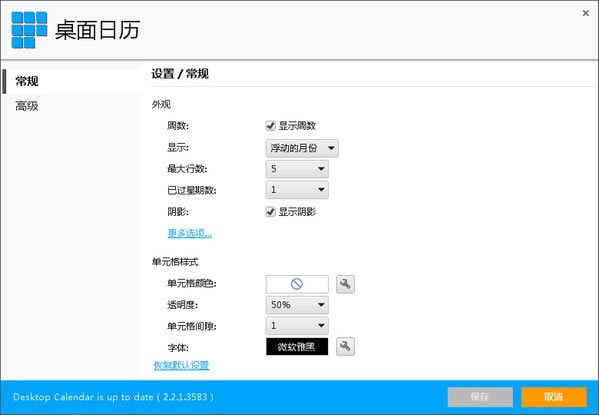
功能特色
便捷的琐事记录功能,在桌面上双击鼠标即可开始记录
支持万年农历、节气与各种常见的节庆、纪念日信息的查看
拥有强大的数据导入导出工具,在不同的设备上轻松移动数据
支持用户的需求去打印任意日期和形式的日历
支持背景颜色的自定义设置,每天都充满色彩
强大而易用的设置工具让您可以轻松定义您的个性日历。
强大的云端数据同步功能,轻松回滚历史记录,数据安全更有保障。
桌面日历使用方法
1、用户在第一页中可以了解到desktopcal桌面日历的基本用法,可用于管理约会、待办事项、日程安排等。确认后点击“下一步”。

2、之后点击观看左侧的视频来了解如何调整desktopcal桌面日历的大小和位置,然后点击“下一步”。
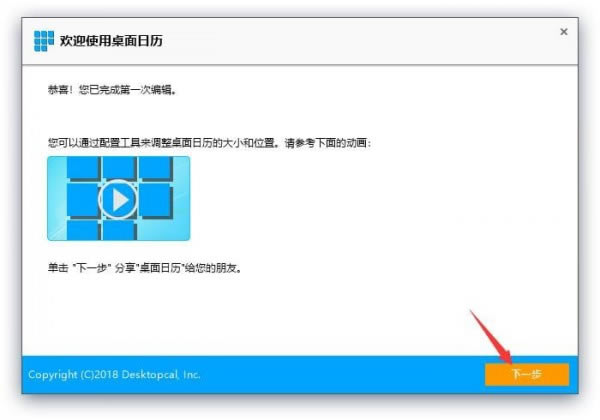
3、基本操作方法都已了解后,点击“完成”按钮退出向导即可。
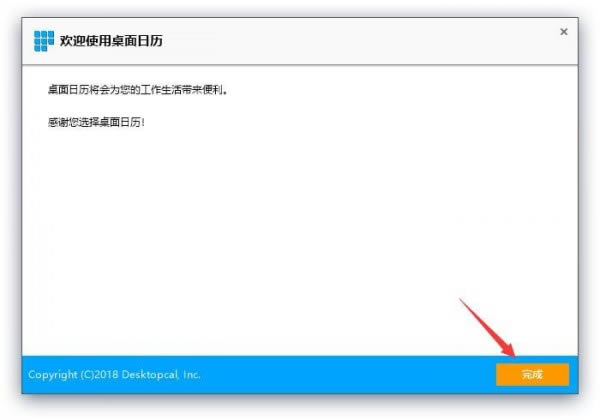
常见问题
一、桌面日历隐藏了悬浮栏之后怎么让它回来呢?
双击托盘图标,打开设置面板,选择高级选项页,把“在桌面上显示悬浮按钮”勾选,保存就可以了
二、desktopcal桌面日历怎么调整位置和大小?
1、点击desktopcal桌面日历右上角如图所示位置的按钮,即可进入软件界面调整模式。
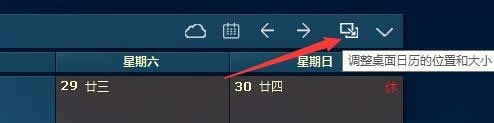
2、之后可以按照Windows系统下窗口调整方式进行修改,修改完成后,点击右上角的“√”按钮即可。
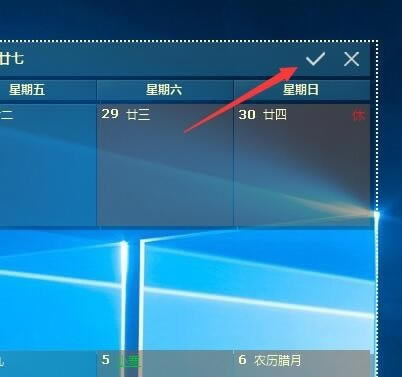
三、desktopcal桌面日历和系统不兼容怎么办?
1、使用鼠标右键单击desktopcal桌面日历的桌面快捷方式,选择右键菜单中的“属性”。
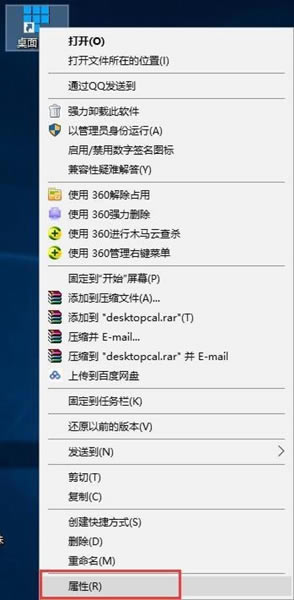
2、将属性窗口切换至“兼容性”标签页下,使用鼠标左键单击勾选“以兼容模式运行这个程序”选项,之后在下方的选择框中选择之前的版本(推荐Windows 7或Windows XP),再点击“确定”即可。
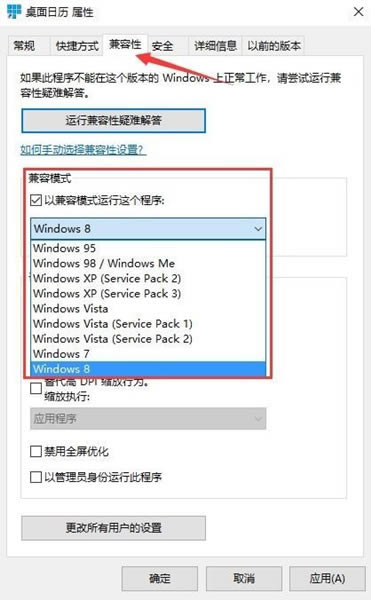
更新日志
修复bug
……
点击下载应用软件 >>本地高速下载
点击下载应用软件 >>百度网盘下载